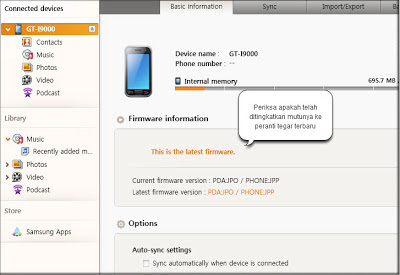Stock ROM:
2.3.4 - Build 4.0.2.A.0.42
2.3.4 - Build 4.0.2.A.0.62
4.0.3 - Build 4.1.A.0.562
4.0.4 - Build 4.1.B.0.431 (TW)
4.0.4 - Built 4.1.B.0.587 (CE)
Basebands:
Xperia Basebands
GB (Gingerbread):
RayOnium v7 Final - A fast and stable Gingerbread rom
Performance-King GB
FXP CM7 Dev - A CM7 development project
AnythingWork - A rom with power and style
JJ`s Ginger Lite - A lightweight Gingerbread rom
Xperia Mod - A nice looking rom based on SE stockrom
ForsakenGB v3.5|GB 2.3.7 UI
Aires Repack Roms
GB (Gingerbread: MIUI):
EmoTR Pert - A Miui rom based on Gingerbread
Miui by Iriijo - A Miui 2.4.6 rom with many features
Miui by Bheremans - A MIUI rom based on Gingerbread
MIxUI - A Miui rom with Beats Audio
MIUI2 \ MIUI4 RAY Aroma
ICS (Ice Cream Sandwich):
Original Xperia T ROM For Ray
Smart Xperia™ROM JB/ICS
Performance-King (ICS)
Jelly Dream Better Xperiance
Xperia Ray - KangXperiaProject
Iced Bean 2.1
Xperia Ultimate HD™
Revolution ICS HD
***FeraLab*** ICS
Xperia Ice Cream Pureness
JellySandwich 8.5 - Smooth stock based ICS rom
XRay - AOKP Rom for Ray
JJ`s Hybrid Rom - Lite, Smooth and stable
RayOnium v5 - Extreme speed, smooth, battery life
FXP ICS Development - FXP new ICS project for Xperia Ray
MooDed ICS Rom - A fast rom without bloatware
IceLite - A ICS rom with Nexus onscreen buttons
Aires Repack Roms - A unbloated rom
KA17 Ice Cream Sony - A fast ICS rom that is good for gaming
Stock ICS 4.0.4 - With CWM and Root
ICS (Ice Cream Sandwich:MIUI):
MIUI2 \ MIUI4 RAY Aroma
EmoTR Miui Miyav - A beatiful Miui rom
SEMC Miui - MiuiV4 based on stock ICS
MiuiV4 FXP-CM9 - A MiuiV4 port based on FXP CM9
MiuiV4 by Iriijo - MiuiV4 port for Ray based on FXP112 ICS
Miui 2.2.24 - A Miui 2.2.24 rom
DarkEditionHD - A nice looking Miui rom
unOfficial Miui Miui ICS - A Miui port based on official Miui for LT18i
JB (Jelly Bean):
P.A.C - 3 roms in one rom
FXP - CM10 rom
Paranoid Android - A jellybean paranoid android rom
Nyandroid-AOSP Jellybean
JB (Jelly Bean: MIUI):
MIUI Jelly Bean for Sony Xperia Ray
JB (ROM BUAT LOCKED BOOTLOADER |ICS|):
Sony Stock ICS 4.0.4] Official Release |Rooted|Busybox Installed|
OptiMax - Best rom for locked bootloader
Smart Rom
JellySandwich
MIUI v4 based on ICS 4.0.4
Iced Bean 2.1
JJ`s Hybrid Rom
Superleggera
Xperia Ice Cream Pureness
Continue to Kernel...
2.3.4 - Build 4.0.2.A.0.42
2.3.4 - Build 4.0.2.A.0.62
4.0.3 - Build 4.1.A.0.562
4.0.4 - Build 4.1.B.0.431 (TW)
4.0.4 - Built 4.1.B.0.587 (CE)
Basebands:
Xperia Basebands
GB (Gingerbread):
RayOnium v7 Final - A fast and stable Gingerbread rom
Performance-King GB
FXP CM7 Dev - A CM7 development project
AnythingWork - A rom with power and style
JJ`s Ginger Lite - A lightweight Gingerbread rom
Xperia Mod - A nice looking rom based on SE stockrom
ForsakenGB v3.5|GB 2.3.7 UI
Aires Repack Roms
GB (Gingerbread: MIUI):
EmoTR Pert - A Miui rom based on Gingerbread
Miui by Iriijo - A Miui 2.4.6 rom with many features
Miui by Bheremans - A MIUI rom based on Gingerbread
MIxUI - A Miui rom with Beats Audio
MIUI2 \ MIUI4 RAY Aroma
ICS (Ice Cream Sandwich):
Original Xperia T ROM For Ray
Smart Xperia™ROM JB/ICS
Performance-King (ICS)
Jelly Dream Better Xperiance
Xperia Ray - KangXperiaProject
Iced Bean 2.1
Xperia Ultimate HD™
Revolution ICS HD
***FeraLab*** ICS
Xperia Ice Cream Pureness
JellySandwich 8.5 - Smooth stock based ICS rom
XRay - AOKP Rom for Ray
JJ`s Hybrid Rom - Lite, Smooth and stable
RayOnium v5 - Extreme speed, smooth, battery life
FXP ICS Development - FXP new ICS project for Xperia Ray
MooDed ICS Rom - A fast rom without bloatware
IceLite - A ICS rom with Nexus onscreen buttons
Aires Repack Roms - A unbloated rom
KA17 Ice Cream Sony - A fast ICS rom that is good for gaming
Stock ICS 4.0.4 - With CWM and Root
ICS (Ice Cream Sandwich:MIUI):
MIUI2 \ MIUI4 RAY Aroma
EmoTR Miui Miyav - A beatiful Miui rom
SEMC Miui - MiuiV4 based on stock ICS
MiuiV4 FXP-CM9 - A MiuiV4 port based on FXP CM9
MiuiV4 by Iriijo - MiuiV4 port for Ray based on FXP112 ICS
Miui 2.2.24 - A Miui 2.2.24 rom
DarkEditionHD - A nice looking Miui rom
unOfficial Miui Miui ICS - A Miui port based on official Miui for LT18i
JB (Jelly Bean):
P.A.C - 3 roms in one rom
FXP - CM10 rom
Paranoid Android - A jellybean paranoid android rom
Nyandroid-AOSP Jellybean
JB (Jelly Bean: MIUI):
MIUI Jelly Bean for Sony Xperia Ray
JB (ROM BUAT LOCKED BOOTLOADER |ICS|):
Sony Stock ICS 4.0.4] Official Release |Rooted|Busybox Installed|
OptiMax - Best rom for locked bootloader
Smart Rom
JellySandwich
MIUI v4 based on ICS 4.0.4
Iced Bean 2.1
JJ`s Hybrid Rom
Superleggera
Xperia Ice Cream Pureness
Continue to Kernel...